掌握VSCode全局搜索与替换功能可大幅提升开发效率。使用Ctrl+Shift+F(Windows/Linux)或Cmd+Shift+F(Mac)打开搜索面板,支持区分大小写、全字匹配和正则表达式,如用console\.log\(.+\)匹配日志语句。通过“替换”栏可执行单文件或全部替换操作,建议替换前预览结果。在“包含”字段输入路径(如src/components)或通配符(如*.js)限定范围,排除node_modules等目录减少干扰。配合正则与路径过滤,能精准高效地完成批量修改。
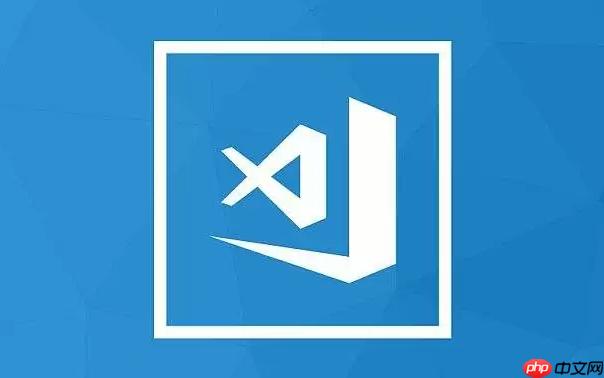
Visual Studio Code(VSCode)提供了强大的全局搜索与替换功能,能够帮助开发者在项目中快速查找和修改文本内容。无论是修改变量名、调整配置,还是批量处理代码,掌握这一功能可以极大提升效率。
使用快捷键 Ctrl+Shift+F(Windows/Linux)或 Cmd+Shift+F(Mac)即可打开全局搜索面板。该面板位于侧边栏,允许你在整个项目目录中搜索指定文本。
在搜索框中输入要查找的内容,VSCode 会立即列出所有匹配的文件和行。
在搜索框右侧有几个常用选项:
例如,想替换所有以 console.log( 开头的语句,可使用正则:console\.log\(.+\),并结合替换功能统一处理。
点击搜索框旁边的“替换”图标(或按 Alt+Enter 展开替换栏),输入替换后的内容。你可以:
替换前建议先查看搜索结果,确认范围准确,避免误改。
在搜索框下方的“包含”字段中,可以限制搜索范围:
这样能更精准地定位目标内容,减少干扰。
基本上就这些。熟练使用 VSCode 的全局搜索与替换,配合正则和路径过滤,能让你在大型项目中游刃有余地进行文本修改。不复杂但容易忽略细节,比如备份重要文件或预览替换结果。
以上就是vscode如何全局搜索并替换内容_vscode全局搜索并批量替换文本内容的完整指南的详细内容,更多请关注php中文网其它相关文章!

每个人都需要一台速度更快、更稳定的 PC。随着时间的推移,垃圾文件、旧注册表数据和不必要的后台进程会占用资源并降低性能。幸运的是,许多工具可以让 Windows 保持平稳运行。




Copyright 2014-2025 https://www.php.cn/ All Rights Reserved | php.cn | 湘ICP备2023035733号